A távmunka az utóbbi időben nagyon népszerűvé vált a váratlan globális egészségügyi problémák miatt, amelyek az egész világot meglepték. Ennek eredményeként sok vállalat és szakember manapság együttműködő szoftverre támaszkodik napi üzleti műveletei és távoli munkája során.
A Microsoft Teams az egyik legnépszerűbb távoli munkavégzés és együttműködési szoftver a világon, több tízmillió felhasználóval. Figyelembe véve ezt a nagy számú felhasználót, érthető, hogy az eszköz időnként leállhat.
Ebben az útmutatóban egy konkrét Microsoft Teams hibára fogunk összpontosítani, amely az utóbbi időben sok felhasználót zavart , nevezetesen a caa30194 hibakódra . Ez a hiba általában akkor fordul elő, amikor a felhasználók megpróbálnak bejelentkezni a platformra az asztali kliens használatával, de az asztali alkalmazás nem tud csatlakozni.
Javítsa ki a Microsoft Teams caa30194-es hibáját ezekkel a megoldásokkal
1. Törölje a Teams gyorsítótárát
Ez alapvetően azt jelenti, hogy törölni fogja a számítógépén tárolt összes Microsoft Teams ideiglenes fájlt. Íme a követendő lépések:
Zárja be a Microsoft Teams asztali ügyfélprogramját
Nyissa meg a File Explorert
Írja be a %appdata%\Microsoft\teams parancsot a Teams könyvtár megnyitásához és az ott tárolt mappák eléréséhez
Lépjen a Gyorsítótárba, és törölje az összes fájlt a Cache mappából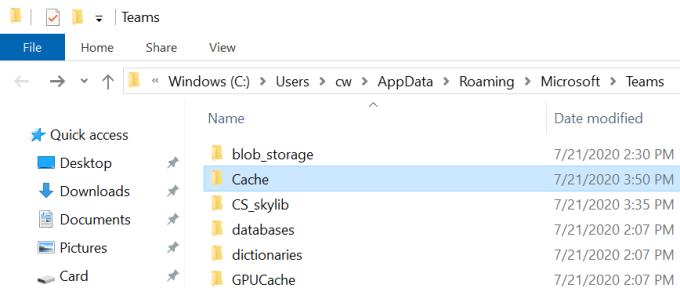
- Az Alkalmazás-gyorsítótár gyors eléréséhez írja be a %appdata%\Microsoft\teams\application cache\cache a File Explorerbe.
Lépjen a Blob_storage mappába, és törölje az abban található összes fájlt
- Ismét hozzáférhet a Blob_storage mappához, ha beírja a %appdata%\Microsoft\teams\blob_storage fájlt a File Explorerbe.
Lépjen az Adatbázisok mappába (%appdata%\Microsoft\teams\databases), és tegye ugyanezt
Nyissa meg a GPUCache mappát (%appdata%\Microsoft\teams\GPUcache), és törölje az összes fájlt
Most lépjen az IndexedDB mappába (%appdata%\Microsoft\teams\IndexedDB), és csak a .db fájlt törölje.
Ezután keresse meg a Helyi tárhelyet (%appdata%\Microsoft\teams\Local Storage), és törölje a megfelelő mappában tárolt összes fájlt.
És az utolsó lépés az, hogy menjen a tmp mappába (%appdata%\Microsoft\teams\tmp), és törölje az összes fájlt.
Most újraindíthatja a Microsoft Teamst, és ellenőrizheti, hogy a hiba megszűnt-e.
2. Törölje a JSON-fájlokat
Néha a Teams telepítési helyén (%appdata%\Microsoft\teams) lévő JSON-fájlok megsérülhetnek, és ez megakadályozhatja a felhasználók bejelentkezését.
A probléma megoldásához törölje mind a 4 JSON-fájlt a naplófájllal együtt a %appdata%\Microsoft\teams mappából.
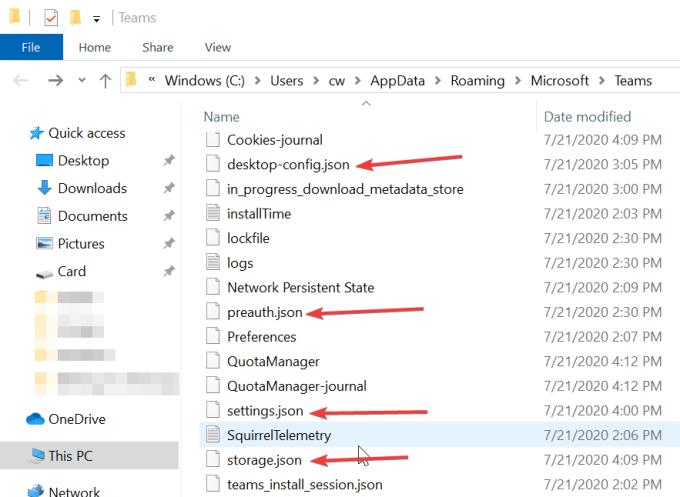 Indítsa el újra a Teamst, hogy automatikusan újra létrehozza az imént törölt JSON-fájlokat. Ellenőrizze, hogy ezt követően továbbra is problémái vannak-e a Teamsbe való bejelentkezéssel.
Indítsa el újra a Teamst, hogy automatikusan újra létrehozza az imént törölt JSON-fájlokat. Ellenőrizze, hogy ezt követően továbbra is problémái vannak-e a Teamsbe való bejelentkezéssel.
3. Engedélyezze a TLS 1.0 / 1.1 és 1.2 verziókat az Internetbeállítások részben
Egy másik megoldás a TLS 1.0 / 1.1 és 1.2 engedélyezése az Internetbeállításokban. Sok felhasználó megerősítette, hogy ez a gyors módszer bevált számukra, ezért próbálja ki.
Úgy tűnik, engedélyeznie kell ezeket a beállításokat a Microsoft Teams megfelelő működéséhez. A TLS 1.0 / 1.1 és 1.2 engedélyezése a következőképpen történik:
Lépjen a Start menübe, és írja be az Internetbeállítások parancsot
Kattintson duplán az első eredményre
Lépjen a Speciális lapra
Görgessen le a Biztonság részhez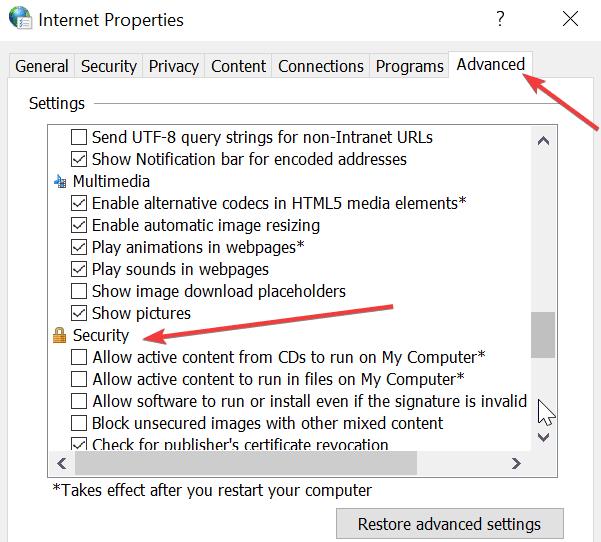
Győződjön meg arról, hogy a TLS 1.1 és a TLS 1.2 be van jelölve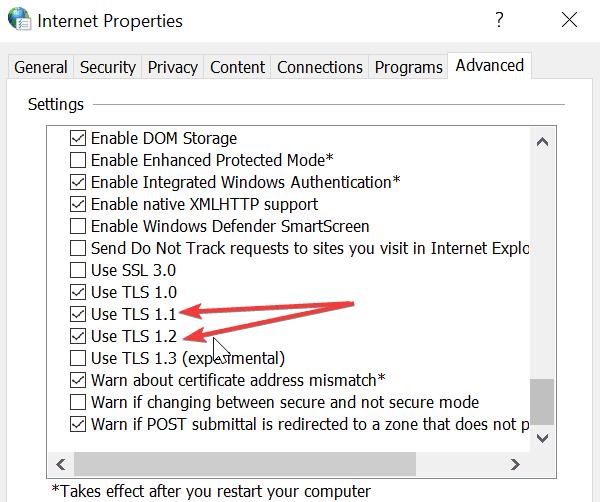
Mentse el a módosításokat, ha bejelölte a TLS négyzeteket, és zárja be az Internetbeállításokat.
4. Telepítse újra az asztali alkalmazást
Végső megoldásként megpróbálhatja eltávolítani és újratelepíteni a Microsoft Teams asztali alkalmazást.
Nyissa meg a Beállítások alkalmazást
Nyissa meg az Alkalmazást, és válassza az Alkalmazások és szolgáltatások lehetőséget
Keresse meg a Microsoft Teams szolgáltatást
Válassza ki, és kattintson az Eltávolítás gombra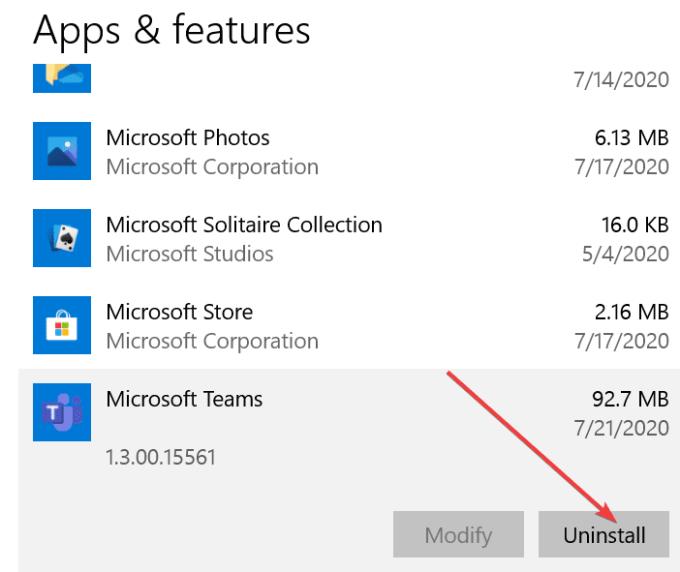
Várja meg, amíg az alkalmazás teljesen telepítésre kerül, és indítsa újra a számítógépet
Nyissa meg a hivatalos Microsoft Teams webhelyet, és töltse le újra az alkalmazást
Telepítse, és ellenőrizze, hogy be tud-e jelentkezni.
5. Használja a Microsoft Teams webes/mobil verzióját
A jó hír az, hogy a caa30194 hiba nem érinti a Microsoft Teams webes vagy mobil verzióját. Megkerülő megoldásként használhatja a fenti verziók egyikét, ha nem szeretné újratelepíteni az asztali alkalmazást.
Itt öt lehetséges javítás található a caa30194 hiba megoldására a Microsoft Teamsben. Ha szerencséd van, a probléma az első megoldás alkalmazása után megszűnik. Néha azonban előfordulhat, hogy a probléma megoldásához az útmutatóban felsorolt összes módszert végig kell vinnie.

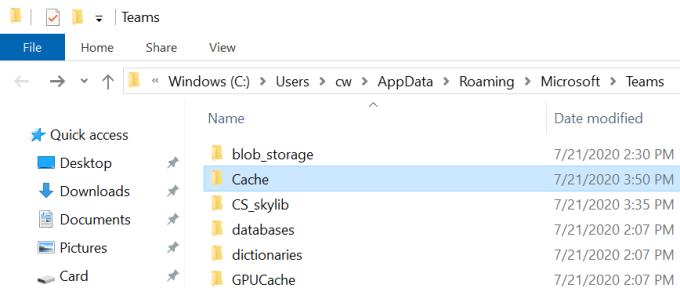
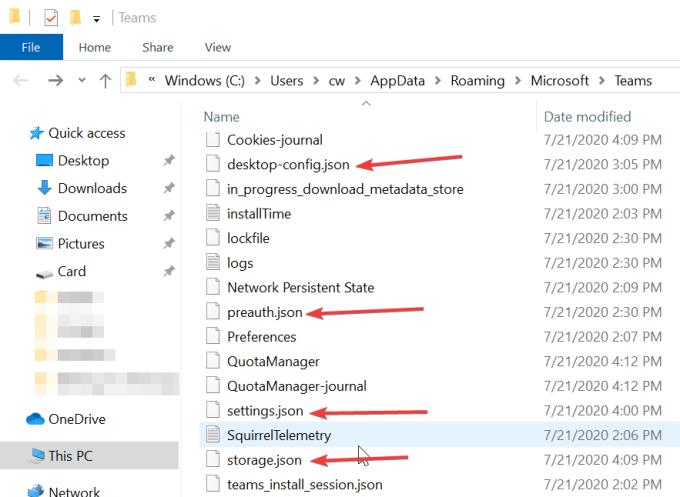 Indítsa el újra a Teamst, hogy automatikusan újra létrehozza az imént törölt JSON-fájlokat. Ellenőrizze, hogy ezt követően továbbra is problémái vannak-e a Teamsbe való bejelentkezéssel.
Indítsa el újra a Teamst, hogy automatikusan újra létrehozza az imént törölt JSON-fájlokat. Ellenőrizze, hogy ezt követően továbbra is problémái vannak-e a Teamsbe való bejelentkezéssel.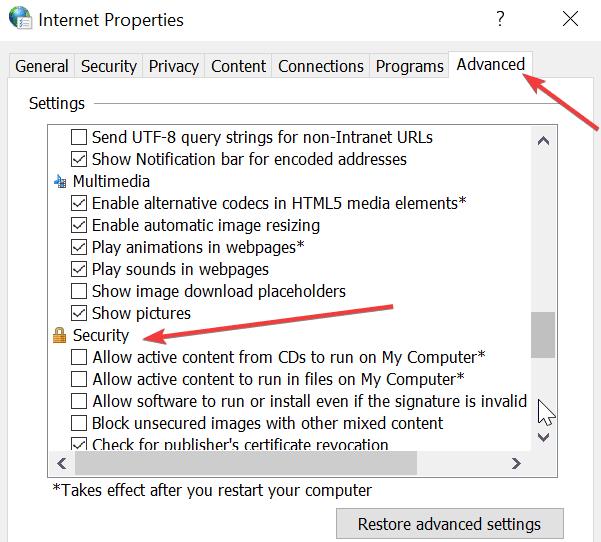
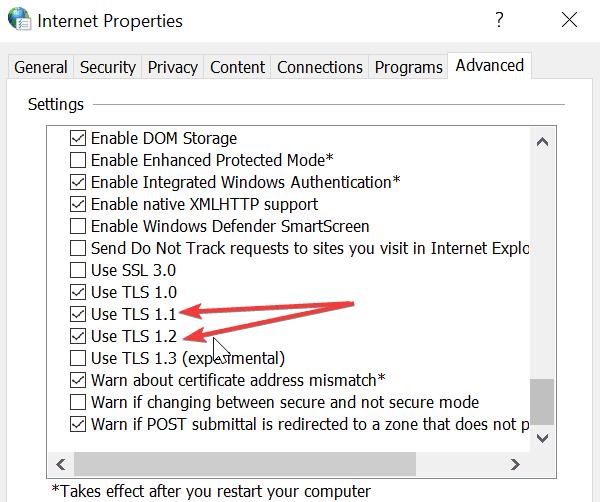
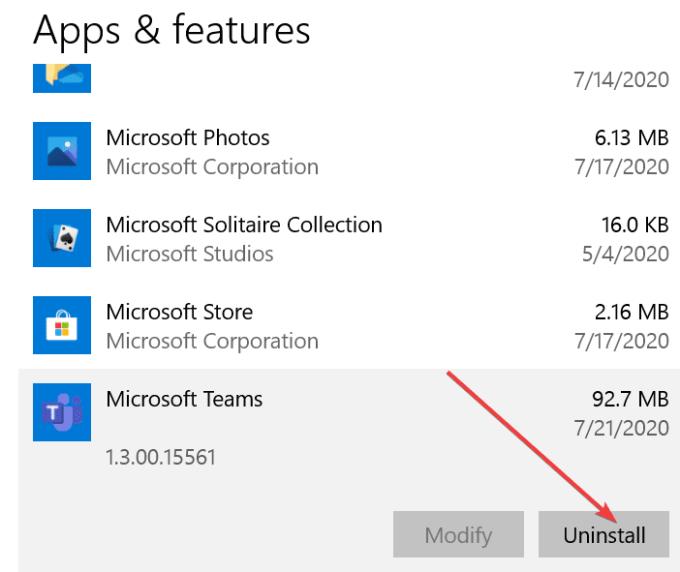











![Microsoft Teams 503-as hibakód [MEGOLDVA] Microsoft Teams 503-as hibakód [MEGOLDVA]](https://blog.webtech360.com/resources3/images10/image-182-1008231237201.png)
















